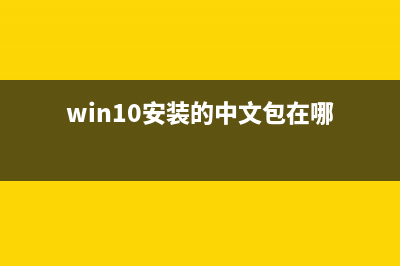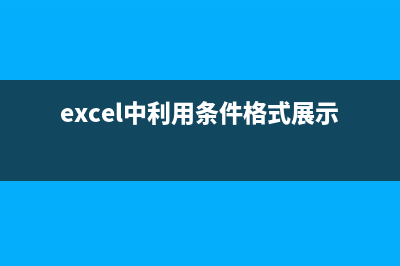位置: 编程技术 - 正文
将U盘制作成安装LION、WIN7系统盘,方便MacBook Air没有光驱下安装双系统(将u盘制作成u启动u盘启动盘)
编辑:rootadmin推荐整理分享将U盘制作成安装LION、WIN7系统盘,方便MacBook Air没有光驱下安装双系统(将u盘制作成u启动u盘启动盘),希望有所帮助,仅作参考,欢迎阅读内容。
文章相关热门搜索词:u盘安装制作,将u盘制作成安卓系统,将u盘制作成安卓系统,将u盘制作成安卓系统,将u盘制作成安装系统,u盘做成安装盘,如何将u盘制作成系统安装盘,u盘做成安装盘,内容如对您有帮助,希望把文章链接给更多的朋友!
准备一个8G或以上的U盘,并格式化U盘.一.在MAC系统里进行分区打开磁盘工具,选择你的U盘进行分区
选择2个分区,在选项中选择使用主引导记录。将第一个分区格式选择为MS-DOS(FAT)容量为3.8G,第2个分区格式选择为MAC OS扩展(日志式)容量为4.3G,应用。分区工作就完成了。分区的顺序非常重要,如果第一分区是MAC OS扩展(日志式)的话WIN无法引导安装!!
二.制作LION安装盘
下载LION安装程序
磁盘工具中选择恢复,将刚才分好的第2个分区lion拖动到目的磁盘后的选框中,在安装MAC OS X LION的应用程序上右键点击,显示包内容,进入Contents、SharedSupport,可以看到InstallESD.dmg,将文件拖动到源磁盘,进行恢复。
完成后,磁盘工具中会显示如上图此时,LION安装盘就制作完毕了,开机按option就可以看到LION安装盘,并可进行LION的覆盖或全新安装。此步结束。
三.制作WINDOWS安装U盘
在windows系统安装微软官方的Windows7-USB-DVD-tool.插入你的U盘,启动Windows7-USB-DVD-tool.

在BROWSE中选择你下载好的WIN7或WES7的ISO文件,NEXT。
选择USB device.
下拉选择你的U盘
选择开始Begin copying
选择Erase USB dvice
yes开始
至此,LION和WINDOWS的安装双用U盘就已经制作完毕。
快启动怎么安装xp系统 快启动U盘装xp系统图文教程 快启动可以帮助用户非常方便的装系统,先前小编已经给大家介绍了快启动制作U盘启动盘教程,很多朋友又会好奇快启动怎么安装xp系统,今天小编就
快启动U盘怎么装win7系统 快启动U盘装win7系统教程 之前为大家介绍了快启动U盘装XP系统教程,现在小编继续为大家带来快启动U盘装win7系统教程,需要的朋友可以一起看看。软件名称:快启动U盘制作软件v
快启动U盘怎么装win8原版系统快启动U盘装win8原版系统图文教程 小编先前一键给大家介绍了快启动制作U盘启动盘及装xp/win7系统教程,而一些朋友更钟爱win8系统,那么快启动U盘怎么装win8原版系统,下面小编就给大家
标签: 将u盘制作成u启动u盘启动盘
本文链接地址:https://www.jiuchutong.com/biancheng/350597.html 转载请保留说明!上一篇:UltraISO软碟通怎么装系统 UltraISO软碟通不用U盘装系统图文教程 (软碟通可以制作uefi启动盘吗)